【路由器】TP Link 路由器为何无法进入管理后台
TL-WR710N是TP Link在很多年前发布的一个迷你型的便携路由器,一插上还能用,直接reset打算重设密码,结果根据它给的192.168.1.253根本打不开。
# 解决方法
ping一下192.168.1.253,无法连接。
这个问题本质上是 你电脑/手机的 IP 和路由器管理后台的 IP(通常是 192.168.1.1)不在同一网段,所以访问不了。
so,你需要把自己的设备 IP 改到同一个网段。
📌 方法一:电脑(Windows)
连接 TL-WR710N(网线或 WiFi)。
打开 控制面板 → 网络和共享中心 → 更改适配器设置。
找到你当前使用的网络 → 右键 属性 → 找到 Internet 协议版本 4 (TCP/IPv4) → 双击。
选择 使用下面的 IP 地址,输入:
IP 地址:
192.168.1.100(100 你可以改成 2–252 之间任意数,但别填 253,因为路由器已经占了)子网掩码:
255.255.255.0默认网关:
192.168.1.253DNS:
8.8.8.8(或114.114.114.114)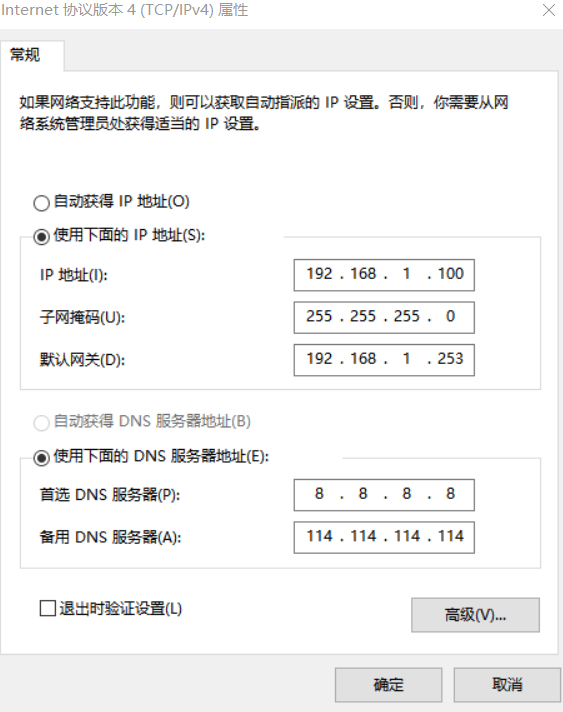
确认(一定要确认到底,最好回到选择网络的界面) → 打开浏览器 → 输入
192.168.1.253→ 进入后台。
📌 方法二:手机(安卓 / iOS)
连接 TL-WR710N 的 WiFi。
打开 WiFi 设置 → 找到你当前连接的 WiFi → 修改网络 / 高级设置 → IP 设置改为 静态。
填写:
IP 地址:
192.168.1.101子网掩码:
255.255.255.0网关:
192.168.1.253DNS:
8.8.8.8
保存后 → 打开浏览器 → 输入
192.168.1.253→ 进入后台。
⚠️ 注意:
千万不要把自己设备的 IP 设置成
192.168.1.253,否则会和路由器冲突,进不了后台。手机版的应该就是方法二,步骤大差不差的。
